Brukerveiledning for Mac
- Velkommen
- Nytt i macOS Tahoe
-
- Endre Systeminnstillinger
- Velg skrivebordsbilde
- Legg til og tilpass widgeter
- Bruk en skjermsparer
- Legg til en bruker eller en gruppe
- Legg til e-post-kontoer og andre kontoer
- Automatiser oppgaver med Snarveier
- Lag en Memoji
- Endre påloggingsbildet ditt
- Endre systemspråket
- Øk størrelsen på det som vises på skjermen
-
- Introduksjon til Apple Intelligence
- Oversett meldinger og anrop
- Lag originale bilder med Image Playground
- Lag din egen emoji med Genmoji
- Bruk Apple Intelligence med Siri
- Finn de riktige ordene med Skriveverktøy
- Oppsummer varslinger og reduser forstyrrelser
- Bruk ChatGPT med Apple Intelligence
- Apple Intelligence og personvern
- Blokker tilgang til Apple Intelligence-funksjoner
-
- Konfigurer et fokus for å konsentrere deg
- Blokker popupvinduer i Safari
- Bruk Diktering
- Utfør hurtighandlinger med aktive hjørner
- Send e-post
- Send tekstmeldinger
- Ring på FaceTime
- Rediger bilder og videoer
- Bruk Direkteteksting til å interagere med tekst i et bilde
- Start et hurtignotat
- Få veibeskrivelser
-
- Introduksjon til Kontinuitet
- Bruk AirDrop til å sende objekter til enheter i nærheten
- Send oppgaver mellom enheter
- Kontroller iPhonen din fra Macen
- Kopier og lim inn på tvers av enheter
- Strøm video og lyd med AirPlay
- Telefonsamtaler og tekstmeldinger på Mac
- Bruk iPhone-internettforbindelsen på Macen
- Del Wi-Fi-passordet med en annen enhet
- Bruk iPhone som et webkamera
- Sett inn tegninger, bilder og skanninger fra iPhone eller iPad
- Lås opp Macen med Apple Watch
- Bruk iPad som ekstraskjerm
- Styr Macen og iPaden med ett tastatur og én mus
- Synkroniser musikk, bøker og annet mellom enheter
-
- Konfigurer Familiedeling
- Få anbefalinger for Familiedeling
- legge til familiemedlemmer i en Familiedeling-gruppe
- fjerne familiemedlemmer fra en Familiedeling-gruppe
- Administrer innstillinger for deling og foreldrekontroll
- Del et bildebibliotek
- Samarbeid om prosjekter
- Finn innhold som er delt med deg
- Finn familie og venner
- Ressurser for Macen
- Ressurser for Apple-enhetene dine
- Copyright og varemerker

Tilpass utseendet til mapper og filer på Mac
Du kan tilpasse hvordan mappesymboler skal se ut, med farger, symboler eller emojier. Du kan også velge et tilpasset symbol for filer eller mapper ved å bruke dine egne bilder eller symboler som er lastet ned fra nettet, eller symbolet fra en annen fil eller mappe.
Tilpass en mappe
Marker en mappe på Macen, og klikk deretter på
 .
.Velg Tilpass mappe.
Du kan gjøre følgende:
Endre mappefargen: Klikk på en fargesirkel.
Legg til et symbol: Velg et symbol fra listen.
Legg til en emoji: Klikk på Emoji, og velg deretter en emoji.
Endre symbolet for en fil eller mappe
Dobbeltklikk på en bildefil på Macen for å åpne den i Forhåndsvisning-appen
 .
.Velg Rediger > Kopier i menylinjen for å kopiere bildet til Utklipp.
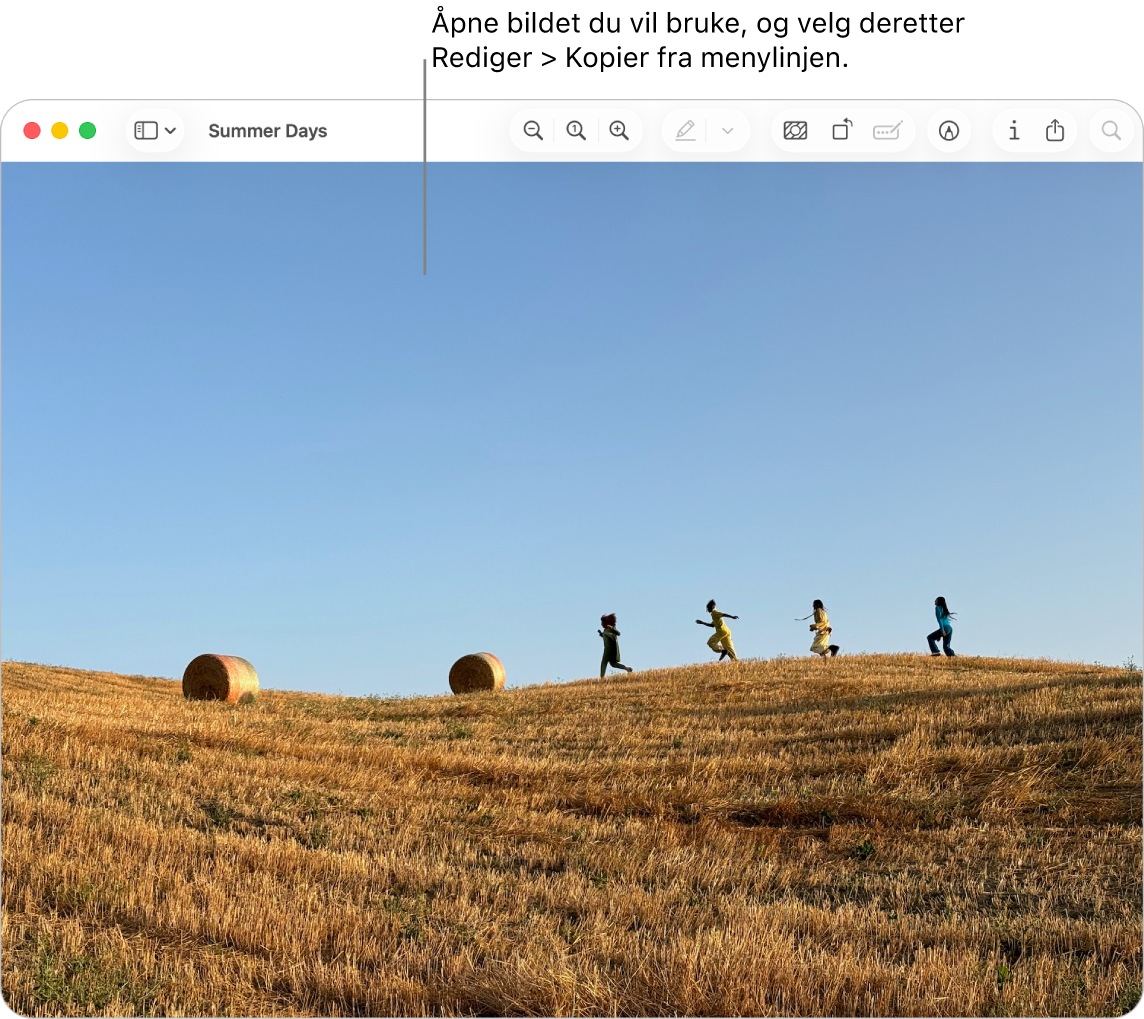
Marker filen eller mappen som inneholder symbolet du vil erstatte.
Velg Arkiv > Vis info i menylinjen.
Klikk på det lille symbolet under tittellinjen øverst i Info-vinduet.
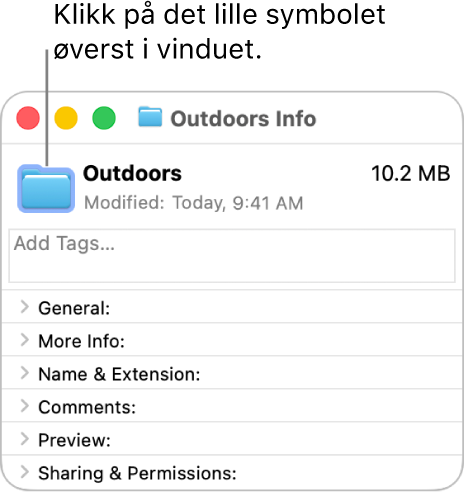
Velg Rediger > Lim inn i menylinjen.
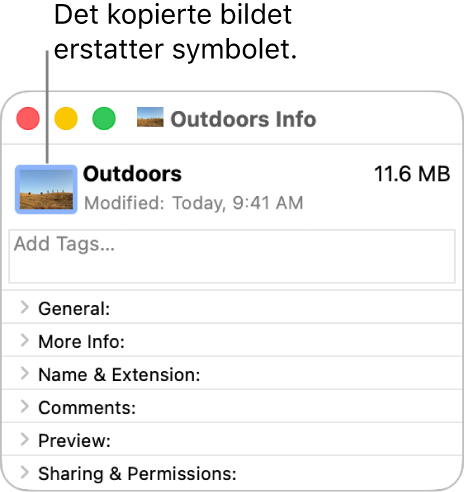
Hvis Rediger > Lim inn ikke er tilgjengelig, er det mulig du har klikket på det store symbolet under Forhåndsvisning.
Gjenopprett originalsymbolet for en fil eller mappe
Marker filen eller mappen på Macen.
Velg Arkiv > Vis info i menylinjen.
Marker det lille symbolet under tittellinjen øverst i Info-vinduet.
Velg Rediger > Klipp ut i menylinjen.